微软为了提高系统安全性,或想增加一些其他使用功能等,会经常发布补丁更新。更新是好,但它也可能会带来一些不兼容问题导致系统出现异常现象。比如:软件打不开,游戏卡顿,机器没声音等等….遇到此情况该如何解决呢?
微软也意识到更新后可能产生的各种问题会给用户带来不便,所以也做了相对应的措施。当您更新完系统后,您的旧系统文件会暂时保存在C盘一个月(更新系统后,您会发现C盘多出10-20G左右就是因为这个原因),当您新版本系统使用出现问题后,可以及时回滚到原来版本上。这时您要注意:如果您优化了系统,或者使用【磁盘清理】这个功能将旧系统文件清除了,那就无法回退系统咯,所以更新系统后一定不要急于把旧系统文件清除掉。
如何回退系统呢
1、点击左下角【开始菜单】选择【设置】
2、在【设置】界面 ,点击【更新和安全】
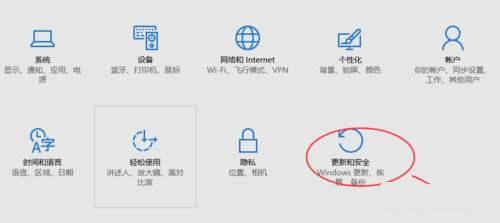
3、出现【更新与恢复】界面,选择【恢复】选择【恢复前一个Windows版本】
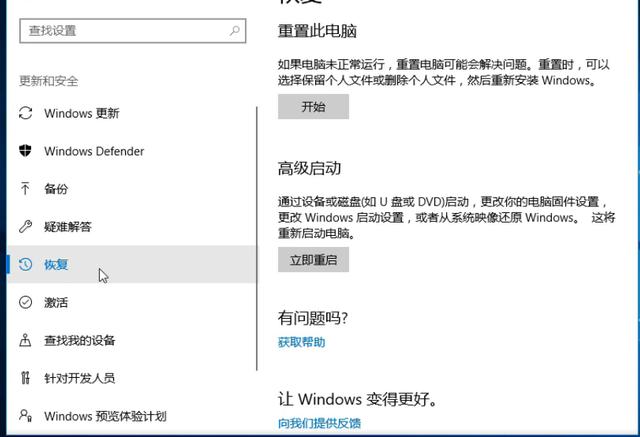
不过,有些问题可能只是兼容问题,如果您不想退回到前一个版本,可以先尝试以下操作:
1.如果您更新后出现游戏掉帧后,可能会因为驱动兼容问题引起的,那您把显卡驱动重新更新下,再重启计算机即可。
2. 如果您更新后出现声音方面问题,可以更新声卡驱动到最新,再重启计算机即可。
3.当出现软件无法运行,闪退等情况,可以把该软件重新安装。
不过有些升级仅是更新补丁,并不会有系统版本升级,也就无法进行系统回退了,只要删除最近更新的补丁就可以了。【控制面板】点击运行控制面板,选择【程序】
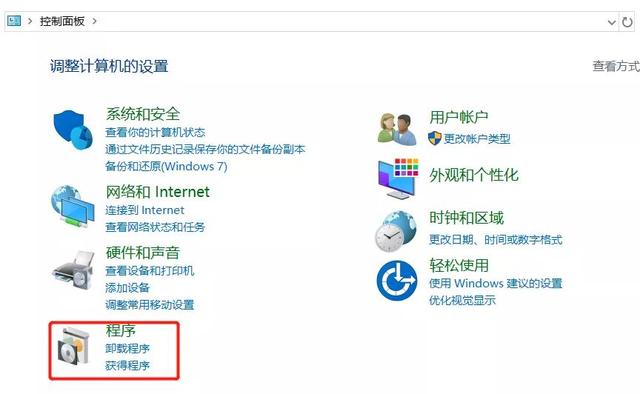
选择【查看已安装的更新】
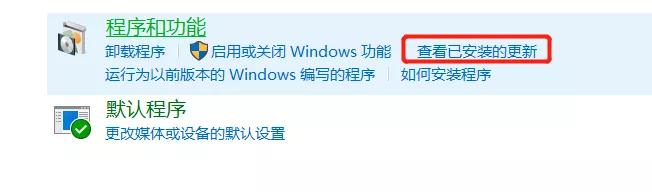
然后在最近更新的补丁那点右键选择【卸载】,卸载完成后我们还要先做下暂时关闭更新的操作,不然重启计算机后系统还会出现更新的情况。
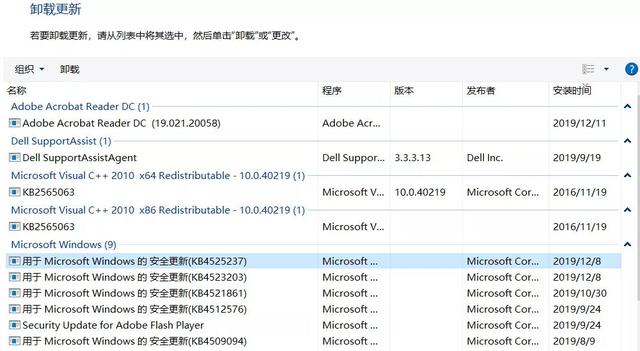
禁止更新的方法如下:
以下关闭Windows更新方法只是暂时的(小提示:windows并不能永久关闭更新功能),做完下方关闭更新的操作后,您就可以重启计算机啦:按Windows键+R打开运行,输入services.msc打开服务,找到Windows Update,选择【属性】。将Windows Update的启动类型修改为【禁用】,同时选项卡上面找到恢复:把第一次失败后面改成不操作,按【确定】保存设置就可以禁用自动更新服务。






 本文介绍了微软系统更新可能带来的问题及解决方案,包括如何回退到旧版本系统、更新驱动程序解决兼容性问题以及如何禁用自动更新。
本文介绍了微软系统更新可能带来的问题及解决方案,包括如何回退到旧版本系统、更新驱动程序解决兼容性问题以及如何禁用自动更新。
















 5万+
5万+

 被折叠的 条评论
为什么被折叠?
被折叠的 条评论
为什么被折叠?








